Annonse
Minds vandrer. Det er en del av det de gjør. Jo mer du prøver å bære rundt deg i hodet, jo mer kan du glemme det.
Ikke desto mindre har du oppgaver å gjøre, og du har begrenset tid til å gjøre dem. Er du også Linux-bruker? I så fall kan det være lurt å sjekke ut disse Linux-gjør-appene og utvidelsene for å hjelpe deg med å holde fokus.
GNOME
GNOME er standard desktop for mange populære Linux-operativsystemer GNOME forklart: En titt på en av Linux mest populære stasjonære PC-erDu er interessert i Linux, og du har kommet over "GNOME", et forkortelse for GNU Network Object Model Environment. GNOME er et av de mest populære open source-grensesnittene, men hva betyr det? Les mer som for eksempel Ubuntu, Fedora, og Debian. Det er en anstendig sjanse for at dette er grensesnittet du bruker, så la oss begynne her.
1. GNOME Å gjøre

GNOME To Do er et sted å administrere både oppgavelister og post-it-lapper i Linux. Du kan ordne oppgaver etter forfall, organisere notater etter farge og få tilgang til data lagret på flere maskiner.
Plugins er tilgjengelige som utvider hva du kan gjøre. Som en offisiell GNOME-app tilbyr den noe av den beste integrasjonen du kan forvente deg med resten av skrivebordet ditt.
Nedlasting:GNOME Å gjøre
2. Få ting GNOME

Getting Things GNOME er en oppgavehåndteringsapp basert på Getting Things Done-metodikkonsulenten David Allen popularisert i en bok med samme navn i 2001. Ideen fokuserer på å lage primære oppgaver og dele dem opp i individuelle handlingselementer.
Mens Getting Things GNOME er beregnet på GNOME, har utviklere ennå ikke oppdatert til skrivebordets nåværende design. Så du kan oppleve at det ser mer hjemme på andre stasjonære maskiner som Kanel Kanel forklart: En titt på en av Linux mest Windows-lignende stasjonære PC-erNår du ser et skjermdump, er det mer sannsynlig at "operativsystemet" er "desktop-miljøet" - og det har Linux en haug av dem, inkludert dette som heter Cinnamon. Les mer , KAMERAT MATE forklart: En titt på en av Linux mest varige skrivebordI motsetning til kommersielle operativsystemer, lar Linux deg endre skrivebordsmiljøet. En av de mest populære er MATE, men hvor bra er den, og bør du installere den på din Linux-PC? La oss finne det ut. Les mer , og Xfce Xfce forklart: En titt på en av Linuxs raskeste stasjonære datamaskinerHvis du nylig har byttet til Linux og finner ting litt tregt, trenger du sannsynligvis et lettere skrivebordsmiljø. Et godt alternativ er Xfce. Les mer .
Nedlasting:Få ting GNOME
3. pomodoro

Pomodoro er en GNOME-utvidelse som setter en tidtaker øverst på skjermen, ved siden av systemindikatorene. Standard oppførsel er å løpe i 25 minutter, og gi deg en fem-minutters pause før du setter en annen timer på 25 minutter. Pomodoro-metoden er en populær metode for å forlenge konsentrasjonen De beste Pomodoro-timerapper som raketter produktiviteten dinHvis du ofte treffer en produktivitetsvegg etter noen timers arbeid, kan en Pomodoro-tidtaker hjelpe deg med å holde fokuset. Dette utvalget av tidtakere har et alternativ for hver plattform. Les mer .
Nedlasting:pomodoro
KDE
Som eldste og mest tilpassbare skrivebordsmiljø KDE forklart: En titt på Linuxs mest konfigurerbare skrivebordsgrensesnittHvordan ser Linux ut? Noen ganger, enhet; andre ganger, GNOME. Imidlertid kjører Linux KDE ofte. Hvis du ikke bruker det tidligere K Desktop Environment på din Linux-PC, er det nå på tide å endre seg! Les mer KDE Plasma har gratis brukere og åpen kildekode. Her er noen av verktøyene som er laget med tanke på dem.
4. KOrganizer
KOrganizer er en del av Kontact produktivitetssuite. Selv om du kan bruke den til å administrere kalenderen din, er den også et sted for oppgavelister og journalposter. Elementer på oppgavelisten vises i kalenderen din og kan konverteres til hendelser på agendaen din.
Nedlasting:KOrganizer
5. Gjøremålsliste
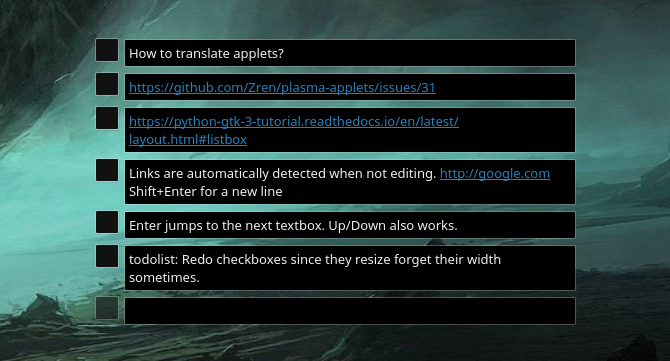
TodoList er en widget som sitter på skrivebordet ditt. Dette holder oppgavene dine synlige hver gang du lukker det siste åpne vinduet. Slik bekvemmelighet kan være flott hvis du som meg ofte glemmer å åpne oppgaveliste-appen du brukte så mye tid på å sette opp.
Nedlasting:Gjøremålsliste
Elementær operativsystem
Elementary OS er et nyere Linux-operativsystem rettet mot folk som for tiden bruker Windows eller macOS Vil du installere Elementary OS? 8 grunner til at du bør!Linux Elementary OS har utviklet seg til en fin dataopplevelse, men er det på tide å bytte fra ditt nåværende operativsystem? Les mer . Det gir en mer enkel, kuratert opplevelse enn mer tradisjonelle skrivebordsmiljøer. Her er noen apper du kan finne i AppCenter, selv om du ikke trenger å bruke Elementary OS for å laste ned dem.
6. Dagsorden

Agenda er omtrent så enkel som en oppgaveliste-app kan få. Legg til elementer i en liste og omorganiser ordren manuelt. Ingen fikler med forfallsdatoer, tilordner koder eller administrerer andre detaljer som kan gjøre at en påminnelse føles som jobb i og for seg selv.
Nedlasting:Dagsorden
7. Tomat
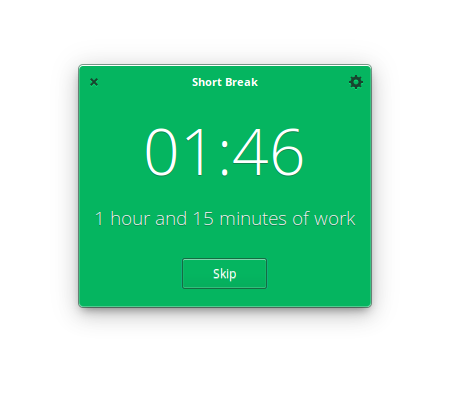
Tomato er en Linux Pomodoro-timer med mye sjarm. Hvis du klikker på tomaten på kaien, åpnes et vindu med en nedtellingstimer. Når vinduet ikke er synlig, legger en fremdriftslinje over ikonet i dokken. Av Pomodoro-appene jeg har brukt på et hvilket som helst operativsystem, er denne hjerteligst for meg.
Nedlasting:Tomat
8. Gå for det!
Gå for det! er en oppgaveliste og en tidtaker slått sammen. Det betyr at du får fordelen av å timing en bestemt oppgave uten å måtte åpne for mutliple-apper. Oppgaver lagres i todo.txt-formatet, slik at du kan importere oppgavene dine til en annen app eller les dem i en tekstredigerer 7 beste Linux-tekstredigeringsprogrammer og Gedit-alternativerBekymret for at Gedit har blitt forlatt av utvikleren? Selv om vi ikke vet hva fremtiden innebærer, bør en av disse syv Linux-tekstredigeringsprogrammene erstatte en passende plass. Les mer .
Nedlasting:Gå for det!
Terminal
Vil du ha en oppgaveliste som ikke bryr seg om hvilket skrivebord du bruker? Kanskje trenger du en du kan kjøre av en server uten grafisk brukergrensesnitt. Kanskje du bare liker å være sjef. Uansett årsak, vil du kjøre en oppgaveliste fra Linux-kommandolinjen.
9. Taskwarrior
Det kan virke komplisert å kjøre en oppgaveliste fra terminalen, men når du bare jobber med tekst, er det fint å ha noe enkelt. Taskwarrior viser oppgavene dine, hvor lenge de har eksistert på listen din, deres prioritering og deres presserende hastighet.
Nedlasting:Taskwarrior
10. Todo.txt
Jeg nevnte Go For It! lagrer oppgaver i todo.txt-formatet. Vel, todo.txt er også et eget kommandolinjeprogram du kan bruke til å samhandle med en tekstfil som heter todo.txt via veldig enkle kommandoer. De @ symbolet angir et sted. Bruker en + tildeler en kategori. Brev som f.eks (EN), (B), og (C) angi prioritet. Du får ideen.
Nedlasting:Todo.txt
11. Fin

Fin er en oppgaveliste-app så enkel at du kan lage den selv. Hele programmet består av 38 kodelinjer. Fin bruker tekstfiler og mapper for å administrere oppgaver. Navnet på en tekstfil representerer en oppgave, mens innholdet inneholder metadata. Separate mapper inneholder oppgaver du har fullført, og de som gjenstår.
Nedlasting:Fin
Hvilke Linux-gjøremålsprogrammer fungerer for deg?
Vi gjør alle ting på våre egne måter. Noen av oss kan fyre opp hvilken som helst oppgaveliste-app og komme forbi. Andre har en svært spesifisert tilnærming til å styre oppgavene sine. Mange folk foretrekker å bruke blyant og papir Hvorfor papirplanleggere er relevante i tidsalderen for kalenderapper for smarttelefonerSmarttelefoner er flotte, men kanskje er planleggere en ting de ikke burde ha byttet ut. Les mer .
Uansett hva du gjør, ikke bytt til gjør-apper så ofte Hvordan slutte å bytte oppgaveapper (og finn den du vil elske i stedet)Å bytte oppgaveliste-apper er ikke bra for produktiviteten din. Slik finner du den perfekte oppgavelisten for deg selv. Les mer at de mister nytten. Hvis du leter etter flere måter å forbedre arbeidsflyten på, sjekk ut disse Linux-appstartere for å hjelpe deg med å gjøre ting raskere.
Hvilken tilnærming liker du å ta? Trenger du en app som er plattform? Må det være distro eller desktop agnostic? Er kommandolinjen din foretrukne måte å jobbe på? Del dine preferanser i kommentarene!
Bildekreditt: Elnur_ /Depositphotos
Bertel er en digital minimalist som skriver fra en bærbar PC med fysiske brytere og et OS som er godkjent av Free Software Foundation. Han verdsetter etikk over funksjoner og hjelper andre å ta kontroll over deres digitale liv.


